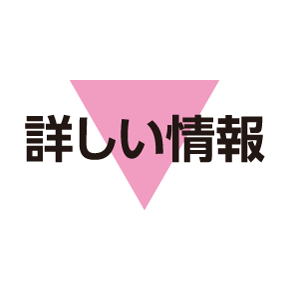メール(MMS)/SMSを管理する
メールを確認する
受信メールを例に説明します。
- 3ラインホームで
 (メール)
(メール)
フォルダ一覧画面が表示されます。
- 受信ボックスのフォルダをタップ
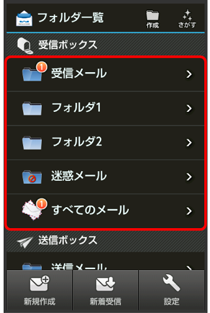
メール一覧画面が表示されます。
- 左右にフリックすると、前後のフォルダのメール一覧画面が表示できます。
- メールをタップ
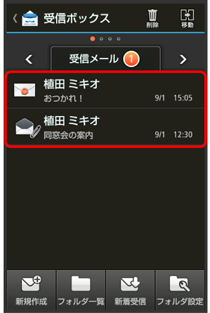
メール詳細画面が表示されます。
- 左右にフリックすると、前後のメール詳細画面が表示できます。
フォルダ一覧画面について
フォルダ一覧画面の見かたは、次のとおりです。
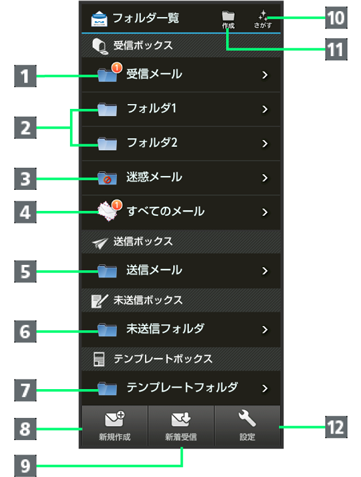
- フォルダに分類していない受信メールを表示
- 分類した受信メールを表示
- 迷惑メールを表示
- すべての受信メールを表示
- 送信済みのメールを表示
- 未送信のメールを表示
- テンプレートを表示
- メールを新規作成
- 新着メールを受信
- デコレメールの素材を検索
- 受信ボックス/送信ボックスにフォルダを新規作成
- メールについて設定
メール一覧画面について
メール一覧画面の見かた、おもなアイコンは次のとおりです。
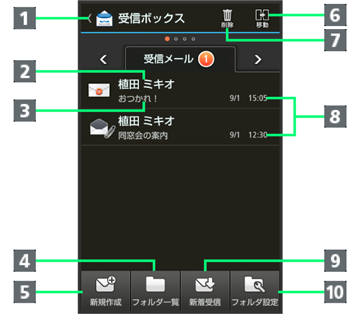
- フォルダ一覧画面に戻る
- 相手のメールアドレス(電話番号)や名前
- メールの件名(SMSは本文)
- フォルダ一覧画面を表示
- メールを新規作成
- メールを複数選んで移動
- メールを複数選んで削除
- 送受信日時
- 新着メールを受信
- フォルダについて設定
|
アイコン |
意味 |
|
|---|---|---|
|
|
未読メール(MMS) |
|
|
|
既読メール(MMS) |
|
|
|
未読SMS |
|
|
|
既読SMS |
|
|
|
送信済みメール |
|
|
|
返信済みメール |
|
|
|
転送済みメール |
|
|
|
添付ファイルあり |
|
|
|
保護メール |
|
|
|
メッセージ続きあり |
メール詳細画面について
メール詳細画面の見かたは、次のとおりです。
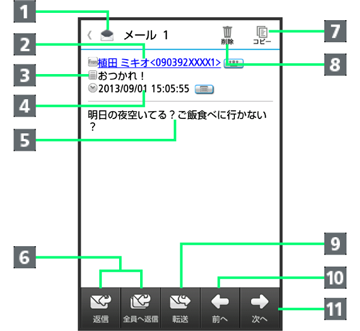
- フォルダ一覧画面に戻る
- 相手のメールアドレス(電話番号)や名前
- メールの件名(SMSは表示なし)
- 送受信日時
- メールの本文
- メールを返信(全員へ返信)1
- メールの内容をコピー
- メールを削除
- メールを転送1
- 前のメールを表示
- 次のメールを表示
1送信メールの詳細画面では、編集、再送信が表示されます。
送受信したメールを自動的に振り分ける
電話帳を利用して振り分ける方法を例に説明します。
- 3ラインホームで
 (メール)
(メール)
フォルダ一覧画面が表示されます。
- 振り分け先のフォルダをロングタッチ
 振り分け登録
振り分け登録 条件追加
条件追加
- 差出人/宛先
 電話帳引用
電話帳引用
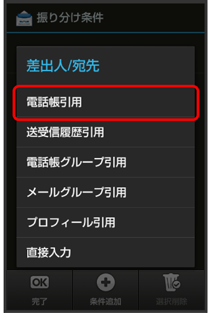
電話帳画面が表示されます。
- 相手をタップ
 決定
決定 完了
完了
フォルダ振り分けの設定が登録されます。
- 電話帳に宛先が複数登録されているときは、相手をタップしたあと振り分ける宛先をタップします。
- 以降、登録したメールアドレス(電話番号)から届いたメールは、振り分け設定したフォルダに保存されます。